画面外に移動してしまったウィンドウを画面内に戻す方法【Windows 11】
パソコンを操作していると、何らかの拍子にウィンドウの一部が画面外に移動してしまい、操作できなくなる場合があります。このページでは、そのような場合にウィンドウを表示領域内に戻す方法をご案内します。
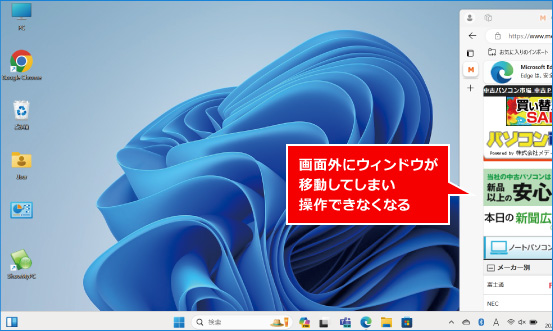
今回はMicrosoft Edgeが画面外に表示された場合を想定して操作します。
① 画面下にあるタスクバーで、正常に表示されないウィンドウのアイコンをクリックし、選択された状態にします。
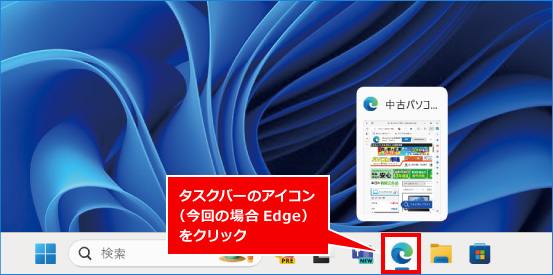
② キーボードの「Alt」キーを押したまま、「スペース」キーを押します。
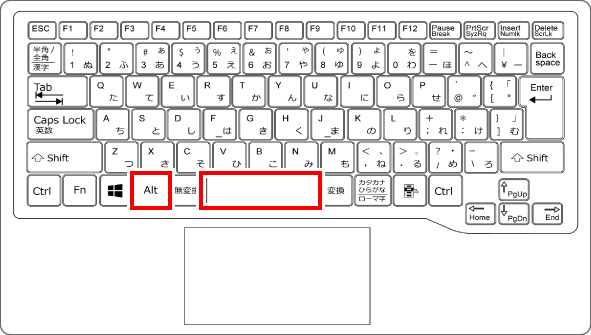
③ オプションメニューが画面上に表示されますので、「最大化」をクリックします。画面外に移動してしまっていたウィンドウが最大化され、操作できるようになります。
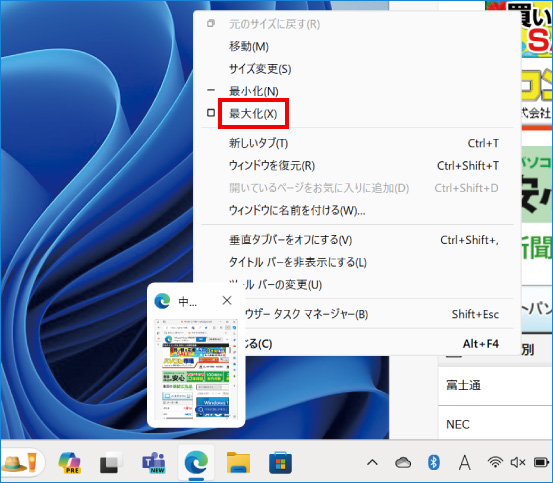
※この手順は、Windows11での方法です。今後のWindows更新により画面表示などが変更になる場合もあります。
※誤った手順による不具合に関しては、一切保証を致しかねます。予めご了承くださいませ。



